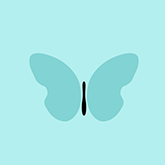【电子签章】合同电子签章使用方式原创
10人赞赏了该文章
156次浏览
编辑于2024年12月07日 09:14:14
合同电子签章使用流程包括前置条件配置回调地址、启用电子签章集成配置、维护法人企业信息、维护签章配置信息、合同发起及签署。合同发起需以销售合同为例,合同签署分为有序签署和无序签署,法人企业也可在签署任务处进行签署。
有用
反馈
一、合同电子签章使用流程如下

二、具体流程
1、前置条件
2、启用电子签章集成配置
登录星空旗舰版系统,进入内容和生态-云内容和应用-集成配置菜单

新增电子签章配置记录并保存


启用电子签章集成配置

3、维护法人企业信息
法人企业到电子签章服务商处进行认证,具体流程请看此文章:https://vip.kingdee.com/article/651370345504586496?productLineId=40&lang=zh-CN
4、维护签章配置信息
该部分主要维护的是合同签署时的通知方式、各参与方的签署顺序等信息
路径:内容和生态-云内容和应用-电子签章-签章配置

5、合同发起-以销售合同为例
此合同类型开启启用合同签章

新建合同,维护必填项,以下框出的为电子签章签署的注意点



合同保存-提交-审核
合同上传(操作按钮在合同处理部分),合同上传成功即合同上传到电子签章服务商处成功
6、合同签署
合同发起成功后,如果合同为有序签署,则先签署的一方会收到短信或邮件通知(与前面的签章配置相关),可通过短信或邮件的链接签署,如果为无序签署,则合同的参与方一起收到通知进行签署。
星空旗舰认证的法人企业,也可以在签署任务处进行签署,参与方联系人登录系统,切换到法人企业组织,进入内容和生态-云内容和应用-电子签章-签署任务,选中要签署的数据,单击【签署】,打开签署界面进行签署操作。

10人点赞
还没有人点赞,快来当第一个点赞的人吧!
0人打赏
还没有人打赏,快来当第一个打赏的人吧!
推荐阅读